 Interaktives Excel Dashboard mit Pivottabellen, Pivotdiagrammen und Datenschnitten
Interaktives Excel Dashboard mit Pivottabellen, Pivotdiagrammen und Datenschnitten
Die Erstellung eines aussagekräftigen Kennzahlen-Dashboards in Excel ist eine Kunst, die Unternehmen dabei unterstützt, komplexe Daten übersichtlich und interaktiv darzustellen. Dieses ultimative Handbuch zeigt Ihnen, wie Sie ein dynamisches Excel-Dashboard entwickeln, das weit über einfache Tabellen hinausgeht. Wir konzentrieren uns dabei auf den geschickten Einsatz von Pivottabellen, Pivotdiagrammen und Datenschnitten, um Ihr Reporting zu revolutionieren und wertvolle Erkenntnisse aus Ihren Kennzahlen zu gewinnen. Entdecken Sie, wie Sie mit modernen Visualisierungen nicht nur beeindrucken, sondern auch effizienter arbeiten.
Ihr interaktives Excel Kennzahlen-Dashboard: Mehr als nur Zahlen
Ich habe mich bereits in meinem früheren Artikel “Dein persönliches Dashboard” dem Thema Excel-Dashboards gewidmet. Die dazugehörige Excel Vorlage zählt mit über 5.000 Downloads zu den beliebtesten.
Daher ist es Zeit für eine Neuauflage, die noch tiefer in die Materie eintaucht und Ihnen zeigt, wie Sie ein Kennzahlen-Dashboard in Excel auf ein neues Level heben. Dieses Mal nutzen wir Pivottabellen, Pivotdiagramme und Datenschnitte, um Ihr Dashboard vollkommen interaktiv zu gestalten. Besonderen Wert legen wir auf ein ansprechendes Design, das Ihren Bericht visuell aufwertet. Durch umfangreiche Formatierungsarbeit und den Einsatz von außergewöhnlichen Diagrammarten, die sich von der Masse abheben, wird Ihr Kennzahlen-Reporting zum echten Hingucker.
Das ultimative Excel Kennzahlen-Dashboard für Ihre Performance-Analyse
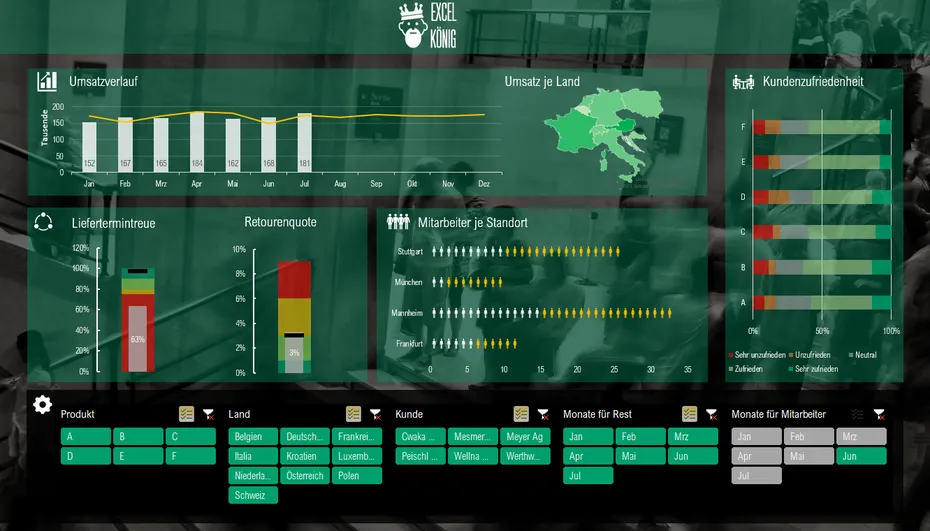 Bestes Excel Dashboard für Kennzahlenanalyse mit Pivottabellen, Pivotdiagrammen und Datenschnitten
Bestes Excel Dashboard für Kennzahlenanalyse mit Pivottabellen, Pivotdiagrammen und Datenschnitten
Unser fortschrittliches Kennzahlen-Dashboard in Excel ist in fünf zentrale Bereiche unterteilt, die unterschiedliche, aber miteinander verknüpfte Informationen präsentieren:
- Finanzkennzahlen: Ein Kombinationsdiagramm stellt den Umsatzverlauf (IST und PLAN) dar, ergänzt durch ein Kartendiagramm, das den Umsatz je Land visualisiert.
- Prozesskennzahlen: Hier werden die Liefertermintreue und die Retourenquote mithilfe von Bullet Charts auf einen Blick sichtbar gemacht.
- Mitarbeiterkennzahlen: Ein Piktogramm veranschaulicht die Mitarbeiteranzahl pro Standort, aufgeteilt nach Geschlecht – eine übersichtliche Darstellung Ihrer Human Resources.
- Kundenkennzahlen: Gestapelte Balkendiagramme zeigen die Kundenzufriedenheit je Produkt, was eine schnelle Bewertung ermöglicht.
Die inhaltliche Struktur dieses Kennzahlen-Dashboards orientiert sich am Konzept der Balanced Scorecard, einem integrativen Managementsystem, das genau diese vier Perspektiven (Finanzen, Prozesse, Mitarbeiter, Kunden) nutzt. Aus diesem Grund haben wir diesem Dashboard den Namen Balanced Dashboard gegeben.
Dieses Excel-Dashboard ermöglicht eine komprimierte, doch umfassende Darstellung aller steuerungsrelevanten Kennzahlen. Es greift auf unterschiedliche Metriken zu und präsentiert diese präzise und verständlich. Seine dynamische Natur macht es ideal für die Analyse, beispielsweise zur Vorbereitung von Monatsabschlussgesprächen. Es kann aber auch direkt für Präsentationen vor Führungskräften oder der Geschäftsleitung genutzt werden. Dank seiner kompakten Form ist das Dashboard als Einseiter druckbar, ob auf Papier oder als PDF.
Sichern Sie sich die Excel Vorlage für Ihr Kennzahlen-Dashboard
Laden Sie jetzt die umfassende Excel Vorlage für Ihr Kennzahlen-Dashboard herunter, um direkt mit der Erstellung Ihres eigenen Dashboards zu beginnen!
Umfassendes Video Tutorial: Kennzahlen-Dashboard in Excel meistern
Inhalte von YouTube werden aufgrund deiner Cookie-Einstellungen nicht angezeigt. Akzeptiere die [funktionellen Cookies im Cookie-Banner](javascript:window.CookieControl.showCookieSettings();), um den Cookie-Richtlinien von YouTube zuzustimmen und den Inhalt anzusehen.
Für eine noch detailliertere Anleitung steht Ihnen unser Video Tutorial zur Verfügung, das jeden Schritt der Erstellung Ihres Kennzahlen-Dashboards in Excel visuell begleitet.
MEISTERKURS: Bauen Sie Ihr perfektes Excel Kennzahlen-Dashboard
Inhalte von YouTube werden aufgrund deiner Cookie-Einstellungen nicht angezeigt. Akzeptiere die [funktionellen Cookies im Cookie-Banner](javascript:window.CookieControl.showCookieSettings();), um den Cookie-Richtlinien von YouTube zuzustimmen und den Inhalt anzusehen.
Wenn Sie tiefer in die Materie eintauchen möchten, lernen Sie in unserem Kurs, Ihr perfektes Excel-Dashboard selbst zu erstellen. Sparen Sie künftig Hunderte von Stunden manueller Arbeit dank Automatisierung und begeistern Sie Führungskräfte sowie Ihr Team mit modernen Visualisierungen und neuen Analysemöglichkeiten Ihrer Geschäftskennzahlen.
In 5 Schritten zum fertigen Balanced Kennzahlen-Dashboard in Excel
Um das Kennzahlen-Dashboard in Excel detailgetreu nachzubauen, empfehle ich Ihnen das Video Tutorial, da eine reine Textzusammenfassung nicht jede Formatierungsoption abdecken kann. Grundsätzlich lässt sich der Prozess in fünf Hauptschritte unterteilen, die jeweils mehrere Aktionen beinhalten.
1. Schritt: Daten für Ihr Kennzahlen-Dashboard aufbereiten
Wie bei jedem Excel-Projekt beginnt die Arbeit mit der sorgfältigen Datenaufbereitung. Da wir im nächsten Schritt Pivottabellen erstellen möchten, müssen unsere Daten in Listenform vorliegen, wobei jede Spalte eine eindeutige Überschrift benötigt.
So sieht die verwendete Datenliste für unser Kennzahlen-Dashboard aus:
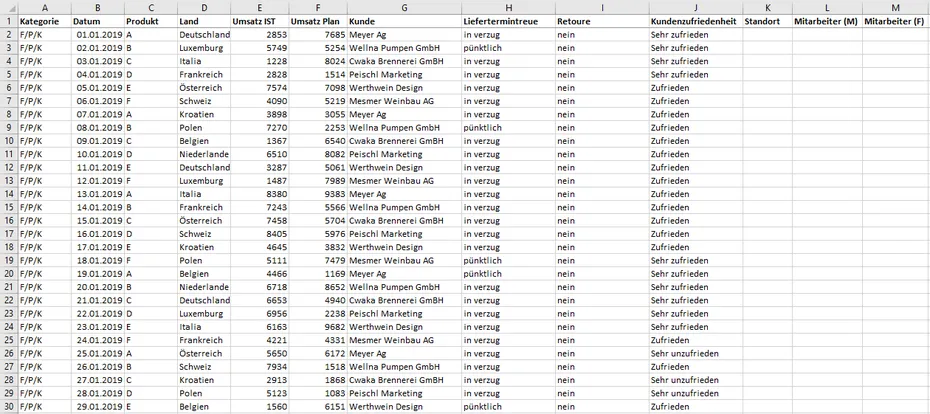 Datenaufbereitung für Pivottabellen in Excel für Kennzahlen
Datenaufbereitung für Pivottabellen in Excel für Kennzahlen
Alle Daten sind logisch miteinander verbunden, mit Ausnahme der letzten drei Spalten. Diese können nicht direkt mit den vorherigen Spalten verknüpft werden. Daher fügen wir diese Informationen im unteren Teil der Liste ein:
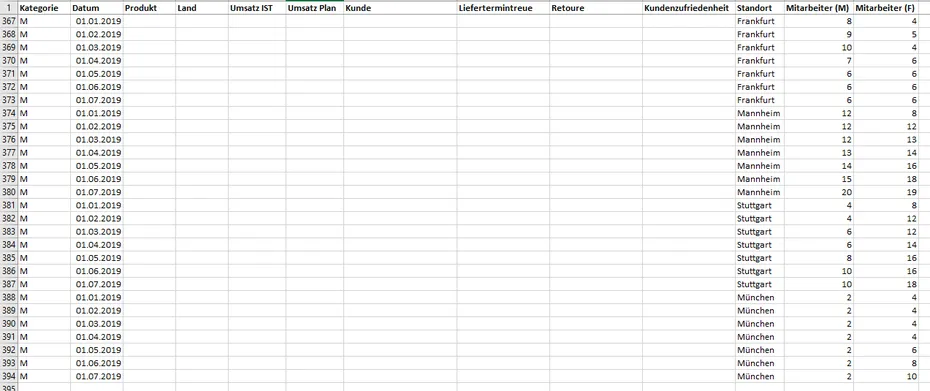 Daten für das Excel Kennzahlen-Dashboard inklusive Mitarbeiterinformationen
Daten für das Excel Kennzahlen-Dashboard inklusive Mitarbeiterinformationen
Die Daten für Standort, Mitarbeiter (M) und Mitarbeiter (F) beziehen sich auf monatlich anfallende Stichtage. Diese präzise Datenbasis ist entscheidend für ein verlässliches Kennzahlen-Dashboard in Excel.
2. Schritt: Pivottabellen für Ihre Kennzahlen-Dashboards erstellen
Wir benötigen insgesamt sechs Pivottabellen – jeweils eine pro Diagramm, das wir auf dem Dashboard abbilden möchten. In meiner Excel Vorlage habe ich hierfür vier Tabellenblätter verwendet, um die vier Perspektiven (Finanzen, Prozess, Mitarbeiter und Kunden) voneinander getrennt betrachten zu können, was die Übersichtlichkeit Ihres Kennzahlen-Dashboards erhöht.
Finanzkennzahlen im Kennzahlen-Dashboard
Da die Finanzsicht aus zwei Diagrammen besteht, benötigen wir hier auch zwei Pivottabellen.
Wir beginnen mit dem Umsatzverlauf, der später im Kombidiagramm dargestellt wird. Markieren Sie die gesamte Datenliste und gehen Sie dann über Einfügen — PivotTable. Wählen Sie anschließend das gewünschte Arbeitsblatt als Ziel aus und bestätigen Sie mit OK.
Als Nächstes sortieren Sie die Feldliste der Pivot-Tabelle entsprechend nach folgendem Schema:
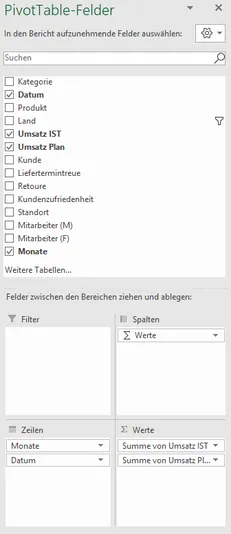 Pivot-Felder-Einstellungen für Finanzkennzahlen im Excel DashboardFeldlisten-Einstellungen für Umsatzverlauf im Kennzahlen-Dashboard
Pivot-Felder-Einstellungen für Finanzkennzahlen im Excel DashboardFeldlisten-Einstellungen für Umsatzverlauf im Kennzahlen-Dashboard
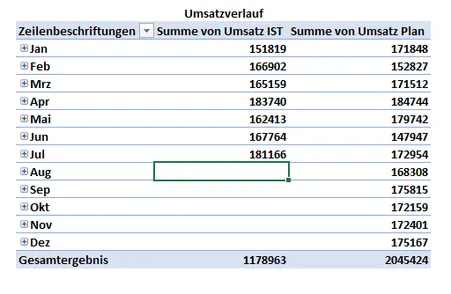 Ergebnis der Pivottabelle für Umsatzverlauf im Excel DashboardErgebnis Pivottabelle für Umsatzverlauf
Ergebnis der Pivottabelle für Umsatzverlauf im Excel DashboardErgebnis Pivottabelle für Umsatzverlauf
Beachten Sie, dass ab August keine Werte hinterlegt sind. Hier wurde bewusst nur ein Teil des Jahres ausgewiesen, während der Planwert für das komplette Jahr angezeigt wird, um einen Blick auf die kommenden Monate zu ermöglichen.
Dasselbe Vorgehen wenden wir nun für die Daten an, die später in das Kartendiagramm übertragen werden sollen, um die geografische Verteilung Ihrer Finanzkennzahlen sichtbar zu machen. Die Feldliste und die fertige Pivot-Tabelle sehen hier folgendermaßen aus:
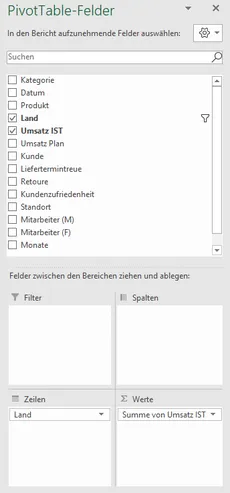 Pivottabellen-Felder für Kartendiagramm zur Umsatzdarstellung im Kennzahlen-DashboardFeldlisten-Einstellungen für Kartendiagramm
Pivottabellen-Felder für Kartendiagramm zur Umsatzdarstellung im Kennzahlen-DashboardFeldlisten-Einstellungen für Kartendiagramm
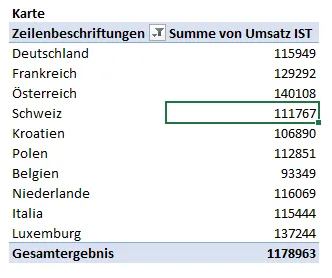 Pivottabelle für Kartendiagramm zur Umsatzdarstellung im Kennzahlen-DashboardErgebnis Pivottabelle für Kartendiagramm
Pivottabelle für Kartendiagramm zur Umsatzdarstellung im Kennzahlen-DashboardErgebnis Pivottabelle für Kartendiagramm
Kartendiagramme können leider keine Daten direkt aus Pivottabellen beziehen. Daher benötigen wir hier eine kleine Hilfsliste, die mit der Pivottabelle verknüpft ist:
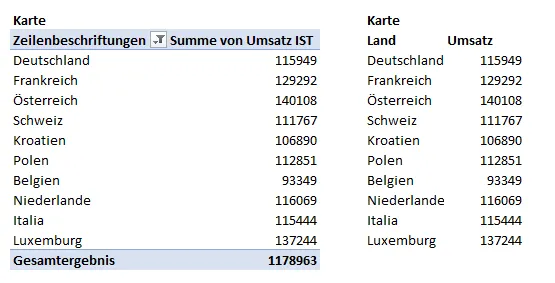 Hilfsliste für Kartendiagramm, verbunden mit Pivottabelle für geografische KennzahlenHilfsliste für Kartendiagramm mit Pivottabelle verbunden
Hilfsliste für Kartendiagramm, verbunden mit Pivottabelle für geografische KennzahlenHilfsliste für Kartendiagramm mit Pivottabelle verbunden
Prozesskennzahlen in Ihrem Kennzahlen-Dashboard
Wir erstellen, wie bei den Finanzkennzahlen, wieder zwei Pivottabellen, jeweils eine pro Diagramm. Da die Bulletcharts eine spezielle Struktur erfordern, basteln wir uns auch hier zusätzliche Hilfszellen.
Das Ergebnis sieht dann folgendermaßen aus:
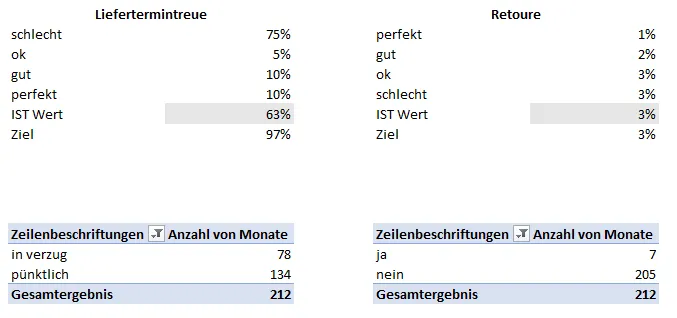 Pivottabellen und Hilfszellen für Prozesskennzahlen wie Liefertermintreue und RetourenquotePivottabellen und Hilfszellen für Prozesskennzahlen
Pivottabellen und Hilfszellen für Prozesskennzahlen wie Liefertermintreue und RetourenquotePivottabellen und Hilfszellen für Prozesskennzahlen
Der IST-Wert für die Liefertermintreue und die Retourenquote errechnet sich jeweils aus der Division der beiden Werte in der Pivottabelle:
- Liefertermintreue: Pünktlich / Gesamtergebnis
- Retourenquote: Ja / Gesamtergebnis
Diese Berechnungen sind essenziell, um die Prozesskennzahlen in Ihrem Excel-Dashboard präzise darzustellen.
Mitarbeiterkennzahlen im Excel Dashboard
Auch die Mitarbeiterkennzahlen werden aus derselben Datenliste gespeist. Die Struktur der Pivottabelle für diese wichtigen Kennzahlen sehen wir hier:
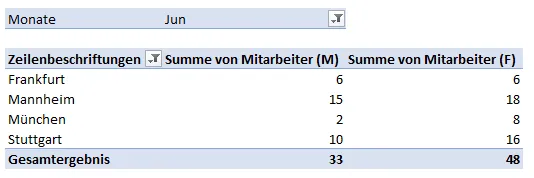 Pivottabelle für Mitarbeiterkennzahlen im Excel Dashboard nach Standort und GeschlechtPivottabelle Mitarbeiterkennzahlen
Pivottabelle für Mitarbeiterkennzahlen im Excel Dashboard nach Standort und GeschlechtPivottabelle Mitarbeiterkennzahlen
Kundenkennzahlen im Kennzahlen-Dashboard
Zu guter Letzt erstellen wir die Pivottabelle für die Kundenzufriedenheit. Gleiches Spiel, anderes Ergebnis, um eine weitere Facette Ihrer Geschäftskennzahlen abzubilden:
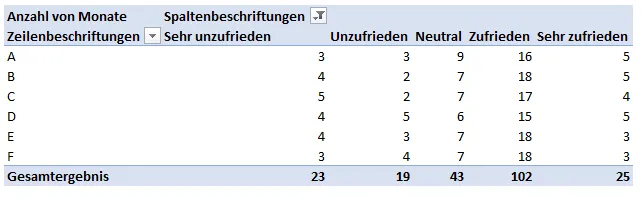 Pivottabelle für Kundenzufriedenheit nach Produkt im Excel Kennzahlen-DashboardPivottabelle Kundenzufriedenheit
Pivottabelle für Kundenzufriedenheit nach Produkt im Excel Kennzahlen-DashboardPivottabelle Kundenzufriedenheit
3. Schritt: Dashboard-Hintergrund und Struktur für Ihr Kennzahlen-Reporting
Nun beginnen wir damit, das Format und die Struktur für das eigentliche Kennzahlen-Dashboard zu erstellen. Wir starten mit einem leeren Blatt.
Zunächst entfernen wir die störenden Gitternetzlinien. Hierzu entfernen wir den Haken in der Ansicht.
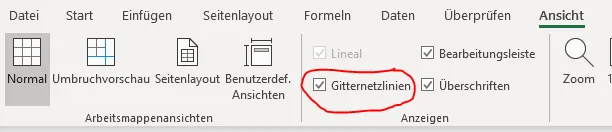 Gitternetzlinien entfernen für ein sauberes Excel Kennzahlen-DashboardGitternetzlinien entfernen im Excel Dashboard
Gitternetzlinien entfernen für ein sauberes Excel Kennzahlen-DashboardGitternetzlinien entfernen im Excel Dashboard
Nun suchen wir uns ein ansprechendes Hintergrundbild aus. Hier können Sie natürlich von meinem Bild abweichen und ein eigenes Design für Ihr Kennzahlen-Dashboard in Excel wählen.
Um ein Hintergrundbild sauber einzufügen, gehen wir über Seitenlayout – Hintergrund:
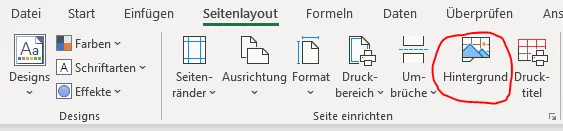 Hintergrundbild einfügen für das Design des Excel Kennzahlen-DashboardsHintergrund einfügen im Excel Dashboard
Hintergrundbild einfügen für das Design des Excel Kennzahlen-DashboardsHintergrund einfügen im Excel Dashboard
Wenn das vollbracht ist, platzieren wir die sechs Formen auf dem Arbeitsblatt, je nach Geschmack. Ich habe bei meinen Formen mein altbewährtes Grün (#009f6d) verwendet und dabei die Transparenz auf 65% gestellt. Für die untere Form, in der später die Datenschnitte zu finden sind, habe ich ein Schwarz mit leichter Transparenz gewählt.
Sie sollten nun diesen Zwischenstand erreicht haben, bereit, Ihre Kennzahlen optimal zu präsentieren:
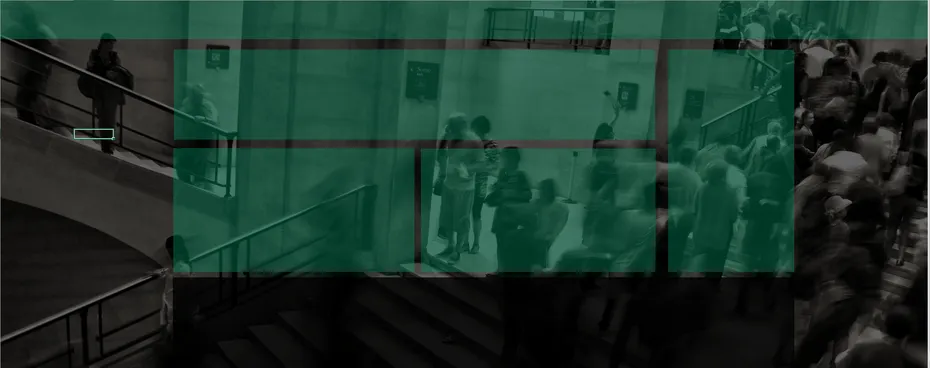 Zwischenstand des Excel Kennzahlen-Dashboards nach dem Einfügen der HintergrundformenZwischenstand des Excel Kennzahlen-Dashboards
Zwischenstand des Excel Kennzahlen-Dashboards nach dem Einfügen der HintergrundformenZwischenstand des Excel Kennzahlen-Dashboards
Nun fügen wir das obere Logo ein (einfach kopieren und anpassen) und geben unseren Formen eine passende Beschriftung (Schriftart hier: Arial Nova Cond Light). Neben der Beschriftung fügen wir passend zu den verschiedenen Sichten noch Icons/Symbole ein. Diese finden Sie unter: Einfügen – Piktogramme.
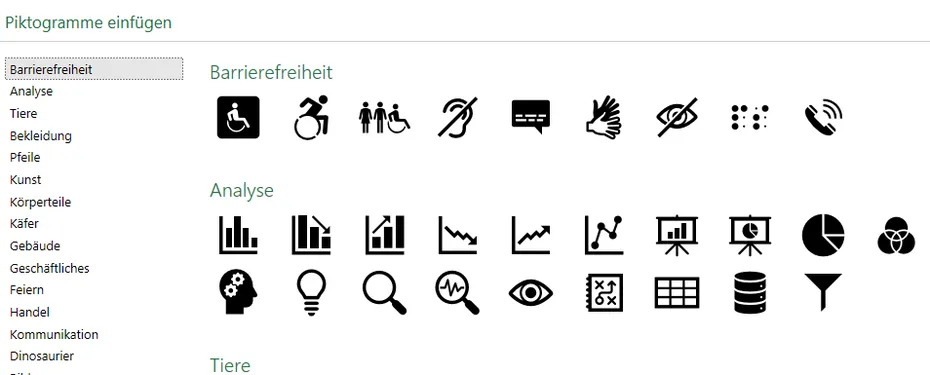 Piktogramme einfügen für visuell ansprechendes Kennzahlen-Dashboard in ExcelPiktogramme von Excel
Piktogramme einfügen für visuell ansprechendes Kennzahlen-Dashboard in ExcelPiktogramme von Excel
Bei der großen Auswahl ist bestimmt auch etwas für Ihr Kennzahlen-Dashboard dabei. Dieses Feature ist nur bei einem Office 365 Paket oder den neuen Excel Versionen ab 2016 verfügbar.
Nun haben wir ein fertiges Gerüst, um unsere Diagramme einzufügen und Ihr Kennzahlen-Dashboard in Excel mit Leben zu füllen:
![]() Zwischenstand des Excel Kennzahlen-Dashboards nach Titel und IconsZwischenstand Excel Kennzahlen-Dashboard nach Titel und Icons
Zwischenstand des Excel Kennzahlen-Dashboards nach Titel und IconsZwischenstand Excel Kennzahlen-Dashboard nach Titel und Icons
4. Schritt: Diagramme für Ihre Kennzahlen im Dashboard erstellen
Kombi Diagramm für den Umsatzverlauf
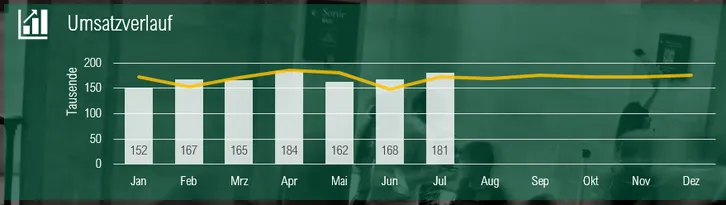 Kombidiagramm für Umsatzverlauf mit IST- und Planwerten im Kennzahlen-DashboardKombidiagramm für Umsatzverlauf als Kennzahl
Kombidiagramm für Umsatzverlauf mit IST- und Planwerten im Kennzahlen-DashboardKombidiagramm für Umsatzverlauf als Kennzahl
Das Kombidiagramm soll den Umsatzverlauf mit IST- und Planwerten darstellen. Hierbei werden die IST-Daten durch Säulen repräsentiert und die Planwerte mit Linien. Die genaue Formatierung entnehmen Sie bitte dem Video.
Als Datenbasis für das Kombidiagramm dient die Pivottabelle im Finanz-Reiter, die den Umsatz je Monat ausweist. Mit einem Klick erstellen Sie das gewünschte Pivotdiagramm, um diese wichtige Kennzahl zu visualisieren.
Kartendiagramm für Umsätze je Land
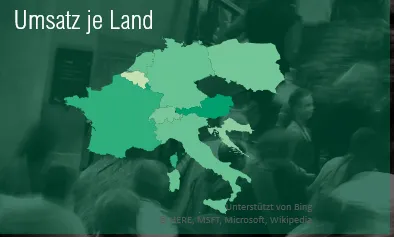 Kartendiagramm für Umsatz je Land als Kennzahl im Excel DashboardKartendiagramm für Umsatz je Land als Kennzahl
Kartendiagramm für Umsatz je Land als Kennzahl im Excel DashboardKartendiagramm für Umsatz je Land als Kennzahl
Das Kartendiagramm ist leider nicht für ältere Excel-Versionen verfügbar (derzeit nur für Excel 2019 oder ein Office 365 Paket). Zusätzlich ist es wichtig, dass Sie bei der initialen Erstellung des Kartendiagramms eine Internetverbindung haben, da die Daten über Bing abgerufen werden. Weitere wichtige Hinweise zum Kartendiagramm finden Sie bei Martin von tabellenexperten.de.
Das Kartendiagramm soll den Umsatz je Land im Kennzahlen-Dashboard visualisieren. Je dunkler die Farbe, desto höher ist der in diesem Land generierte Umsatz. Wir erstellen das Kartendiagramm auf Basis der Hilfszellen, die wir neben unsere Pivottabelle gepackt haben.
Sollten Sie über eine ältere Excel-Version verfügen, verwenden Sie einfach ein anderes Chart hierfür, z.B. ein Balkendiagramm, das den Umsatz je Land ausweist, oder eine kumulierte Sicht des Umsatzes (IST vs. PLAN).
Ist Ihnen das alles zu aufwändig für Ihr Kennzahlen-Dashboard?
Dann können Sie sich Ihr ultimatives Dashboard auch von mir bauen lassen! Jedes Excel Kennzahlen-Dashboard wird individuell an Ihre Ziele und Ihr Geschäftsmodell angepasst. Besonders Geschäftsführer melden sich vermehrt bei mir, um einen gesamten Überblick über ihre Geschäftskennzahlen zu erhalten!
Bullet Charts für Prozesskennzahlen
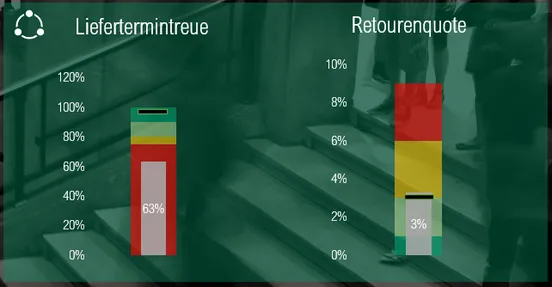 Bullet Charts zur Darstellung von Liefertermintreue und Retourenquote im Kennzahlen-DashboardBullet Charts für Prozesskennzahlen
Bullet Charts zur Darstellung von Liefertermintreue und Retourenquote im Kennzahlen-DashboardBullet Charts für Prozesskennzahlen
Die Erstellung der Bullet Charts erfolgt anhand der beiden Hilfslisten für Liefertermintreue und Retourenquote. Ich habe zur Erstellung von Bullet Charts einen separaten Blogbeitrag, den Sie sich hier anschauen können.
Hier sollten Sie sich vorab Gedanken darüber machen, welche Segmente Sie einfügen wollen und vor allem, wie diese zu bewerten sind. Sie können natürlich auch auf die Segmentierung verzichten und nur den IST-Wert gegen das Ziel vergleichen. Dies entzieht dem Diagramm jedoch an Aussagekraft und erschwert die Interpretation Ihrer Prozesskennzahlen.
Piktogramm für Mitarbeiterkennzahlen
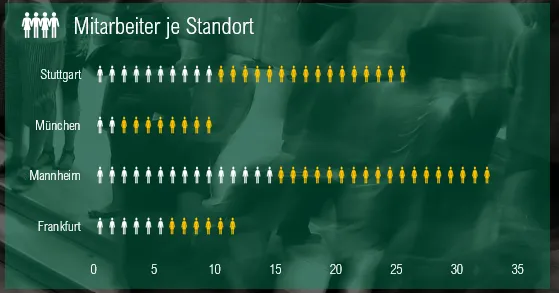 Piktogramm zur Darstellung von Mitarbeiterkennzahlen nach Standort und Geschlecht im DashboardPiktogramm für Mitarbeiterkennzahlen
Piktogramm zur Darstellung von Mitarbeiterkennzahlen nach Standort und Geschlecht im DashboardPiktogramm für Mitarbeiterkennzahlen
Mit unserem Piktogramm zeigen wir auf einfache, aber höchst ästhetische Weise die Anzahl der Mitarbeiter je Standort, aufgeteilt nach Männern und Frauen. Die Anzahl der Icons spiegelt hierbei den jeweiligen Wert wider. Diese visuelle Darstellung der Mitarbeiterkennzahlen ist besonders intuitiv.
Das Piktogramm ist eigentlich ein formatiertes gestapeltes Balkendiagramm. Dieses erstellen wir als Pivotdiagramm direkt aus der Pivottabelle im Mitarbeiter-Reiter.
Im nächsten Schritt suchen Sie sich Ihre Icons im Piktogramm-Katalog von Excel aus.
Haben Sie das passende Symbol gefunden, müssen Sie es einfach nur in die Datenreihen des Balkendiagramms hineinkopieren.
![]() Animation: Icons für Piktogramme in Excel Diagramm einfügen für Kennzahlen-Dashboard
Animation: Icons für Piktogramme in Excel Diagramm einfügen für Kennzahlen-Dashboard
Wichtig ist bei der Formatierung danach, dass Sie die Option “Stapeln und teilen mit Einheit/Bild” anklicken. Andernfalls wird Ihr Piktogramm einfach nur gestreckt, was optisch nicht ansprechend ist. Mit dieser Anpassung wird gewährleistet, dass die Anzahl der Icons der tatsächlichen Einheit entspricht, die es darstellen soll, z.B. 6 Mitarbeiter = 6 Icons, was die Lesbarkeit Ihrer Mitarbeiterkennzahlen stark verbessert.
Gestapeltes Balkendiagramm (100%) für Kundenzufriedenheit
Gestapeltes Balkendiagramm (100%) für Kundenzufriedenheit
Das Balkendiagramm zeigt uns die Kundenzufriedenheit aufgeteilt nach sechs Produkten. Hierbei wird der Balken in fünf Einheiten segmentiert: sehr unzufrieden, unzufrieden, neutral, zufrieden und sehr zufrieden.
Das Diagramm wird direkt aus der Pivottabelle im Kunden-Reiter erstellt. Achten Sie darauf, dass die Reihenfolge in der Pivottabelle direkt mit Ihrem Zielbild übereinstimmt, andernfalls müssen Sie es später im Diagramm noch einmal anpassen.
5. Schritt: Datenschnitte für interaktive Kennzahlen im Dashboard einfügen und formatieren
Mit Datenschnitten in Excel erhalten wir eine praktische Filtermöglichkeit für Tabellen und Pivottabellen bzw. Pivotdiagramme. Dank der Datenschnitte in unserem Kennzahlen-Dashboard kann der Anwender sein Dashboard so anpassen, dass er nur die Informationen sieht, die für ihn relevant sind. Zusätzlich unterstützt dieses Feature die Analyse der vorhandenen Daten, da ein positives Ergebnis auf Gesamtebene (z.B. alle Länder) nicht ausschließt, dass einzelne Teilbereiche unter den Erwartungen liegen.
Datenschnitte zu erstellen ist simpel: Klicken Sie einfach auf das Diagramm, auf das die Datenschnitte Einfluss nehmen sollen, und gehen Sie über Einfügen – Datenschnitt.
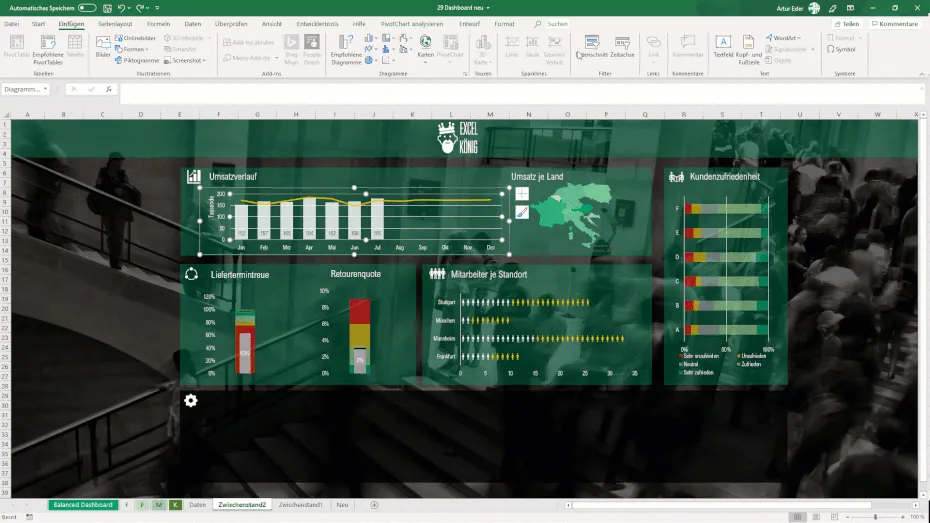 Animation: Excel Datenschnitt in ein Kennzahlen-Dashboard einfügenDatenschnitt in Dashboard einfügen
Animation: Excel Datenschnitt in ein Kennzahlen-Dashboard einfügenDatenschnitt in Dashboard einfügen
Bei unserem Kennzahlen-Dashboard verwenden wir fünf Datenschnitte: Produkt, Land, Kunde, Monate, Monate für Mitarbeiter.
Damit die Filterung im Datenschnitt Einfluss auf mehrere Diagramme hat, müssen wir diese noch mit den gewünschten Pivottabellen verbinden. Hierzu klicken Sie per Rechtsklick auf den Datenschnitt und gehen auf Berichtsverbindungen. Dort können Sie nun die Pivottabellen auswählen, die gefiltert werden sollen.
Sie können beim Datenschnitt dann auswählen, ob mehrere Positionen gewählt werden können oder nur eine. Dies ist zum Beispiel beim Mitarbeiterdiagramm hilfreich, weil hier eine Auswahl von mehreren Monaten keinen Sinn macht, wenn Sie spezifische Mitarbeiterkennzahlen analysieren wollen.
Das Resultat: Ein interaktives Kennzahlen-Dashboard in Excel
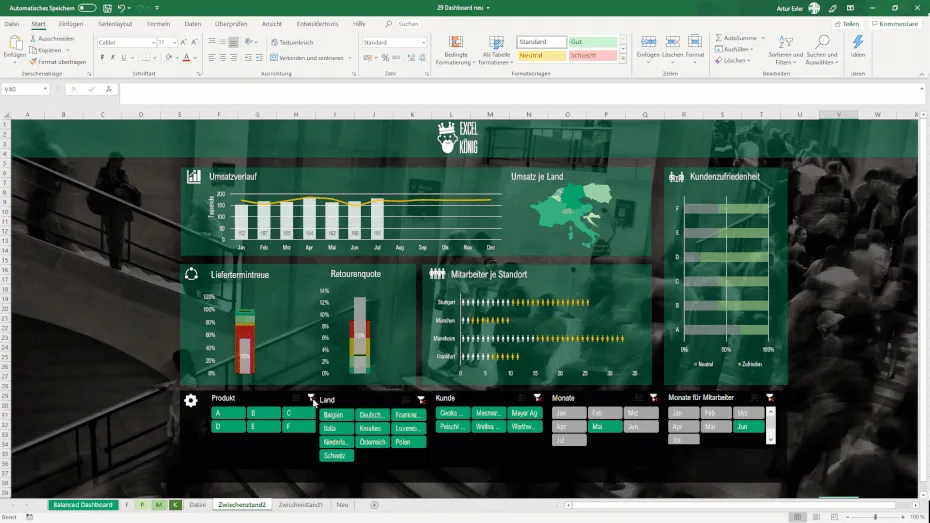 Interaktives Excel Kennzahlen-Dashboard mit Datenschnitten in AktionFertiges Interaktives Kennzahlen-Dashboard im Einsatz
Interaktives Excel Kennzahlen-Dashboard mit Datenschnitten in AktionFertiges Interaktives Kennzahlen-Dashboard im Einsatz
Mit dem verknüpften Kennzahlen-Dashboard in Excel haben Sie nun die Interaktivität, die Sie sich wünschen. Ihr Chef kann sich austoben und Sie haben Ihre Ruhe bis zum nächsten Monat!
Sie können die Excel Dashboard Vorlage herunterladen und sie einfach an Ihre Datenlage anpassen. Das Wissen hierzu haben Sie jetzt.
Ich wünsche viel Erfolg beim Exceln und beim Reporting Ihrer Kennzahlen!
